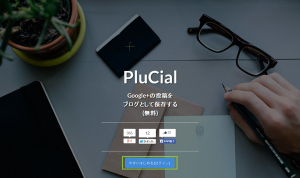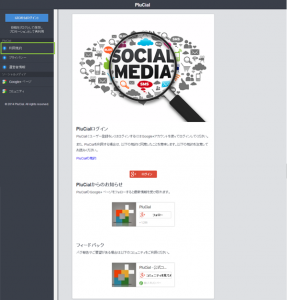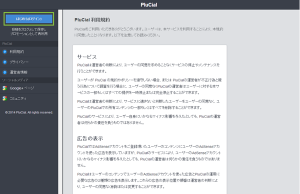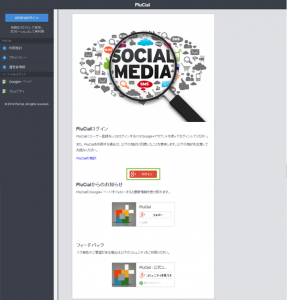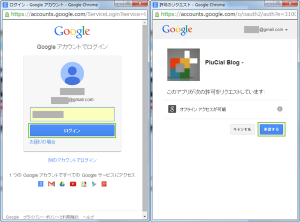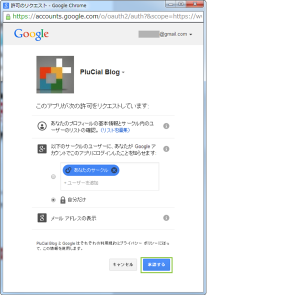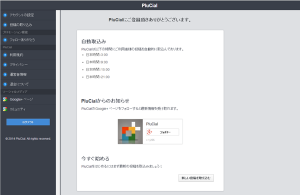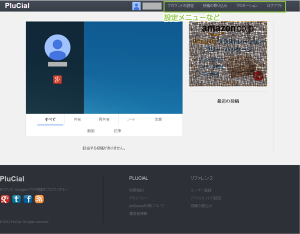PluCialに登録して利用開始する
PluCial™はGoogle+へ投稿した内容を自動的に毎日取り込んで、
投稿をアーカイブして表示してくれるサービスです。
Google+の投稿を日別やジャンル別に表示したりといったことができるようになります。
ここでは、PluCialを利用するための登録手順についてご紹介します。
PluCialへの登録
PluCialを始めるにはまずGoogleアカウントを取得済で、Google+を利用している必要があります。
Googleアカウントの取得方法については以下でご紹介しています。
まだ取得していない場合には、取得して開始してください。
PluCialを始めるには、以下のトップページにアクセスして、
[今すぐはじめる(ログイン)]をクリックします。
PluCial – Google+の投稿をブログにするサービス
PluCialにログインの画面が表示されたら、まずは利用規約を確認します。
利用規約を一読し、遵守できることを確認して利用開始します。
利用規約はサイドメニューの[利用規約]をクリックします。
なお、PluCialでは以下の内容が禁止コンテンツに指定されています。(2014/06/06時点)
禁止コンテンツ例(表題抜粋)
- アダルト コンテンツ
- 個人、集団、組織を誹謗中傷するコンテンツ
- 著作権で保護されているコンテンツ
- 薬物、アルコール、タバコに関連したコンテンツ
- ハッキング、クラッキングに関連したコンテンツ
- 報酬プログラムを提供するサイト(「報酬提供」サイト)
- 暴力的なコンテンツ
- 武器および兵器に関連したコンテンツ
- その他の違法なコンテンツ
利用規約を一読したらブラウザで[戻る]をクリックするか、
左上の[はじめる(ログイン)]をクリックします。
ページ中ほどの[g+ ログイン]のボタンをクリックしてログインすればすぐに始められます。
Googleアカウントにログインしていない場合にはログイン画面が表示されます(左)
アカウントにログインすると、
アプリ(PluCial)がアカウントにアクセスすることを許可するダイアログが表示されます。
[承認する]をクリックしてアカウントへのアクセスを許可します。
次に、1度だけアプリから以下のようなアクセス権に関するダイアログが表示されます。
適宜、変更し[承認]をクリックして承認をします。
アプリのアクセス権の詳細は公式ヘルプを参照ください。
Google でアプリにログインする – Google+ ヘルプ
「PluCialにご登録頂きありがとうございます。」と画面に表示されれば、登録は完了です。
後は、手動で投稿を取り込むか、以下のタイミングに自動で取り込まれるのを待つだけです。
自動取り込み機能の詳細は以下でご紹介しています。
また自動取り込みのタイミングは以下の4回です。
自動取込み
PluCialは以下の時間にご利用者様の投稿を自動的に取込んでおります。
- 日本時間:3:00
- 日本時間:9:00
- 日本時間:15:00
- 日本時間:21:00
自分の投稿をPluCialで確認するには、
http://plucial.com/ にアクセスすると、リダイレクトされ自分の管理ページが表示されます。
※または、上部の「PluCial」ロゴをクリックします。
上部のメニューから各種設定を行うことができます。
プロフィールを更新してみよう
登録が完了したら、次はGoogle+のプロフィールが反映されているか確認してみましょう。
PluCialの全貌は以下でご紹介しています。
参考
PluCialのGoogle+公式ページは以下になります。
PluCial™はPluCialの商標です。
PluCialの詳細はPluCial - Google+でご確認いただけます。
公開日:
最終更新日:2014/12/04